
Wir können das Kennwort für freigegebene Dokumente in der Windows 10-Systemsoftware festlegen und das festgelegte Kennwort für freigegebene Ressourcen auch löschen. Wie kann ich das Passwort festlegen oder löschen? Werfen wir einen Blick auf die detaillierte Einstellungsmethode zum Aktivieren/Deaktivieren der Passworteinstellung für freigegebene Dateien im Win10-System.
So aktivieren/deaktivieren Sie die Kennworteinstellungen für freigegebene Dokumente in der Win10-Systemsoftware:
Schritt 1: Freigegebene Dateien festlegen.
Klicken Sie mit der rechten Maustaste auf das Dokument, das freigegeben werden muss – Eigenschaften.
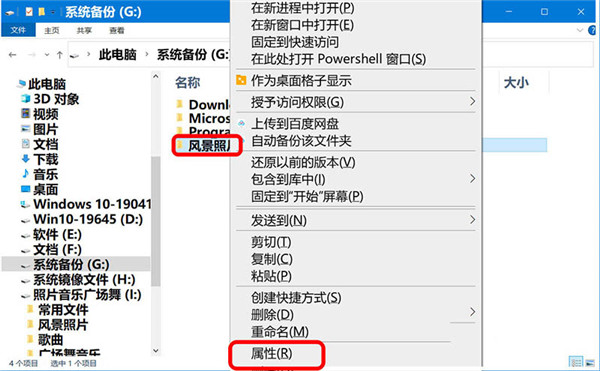
Im Dialogfeld mit den Eigenschaften des Querformatfotos klicken wir auf [Freigegebene Ressourcen]. Geteilte Ressourcen (S). . . 】;
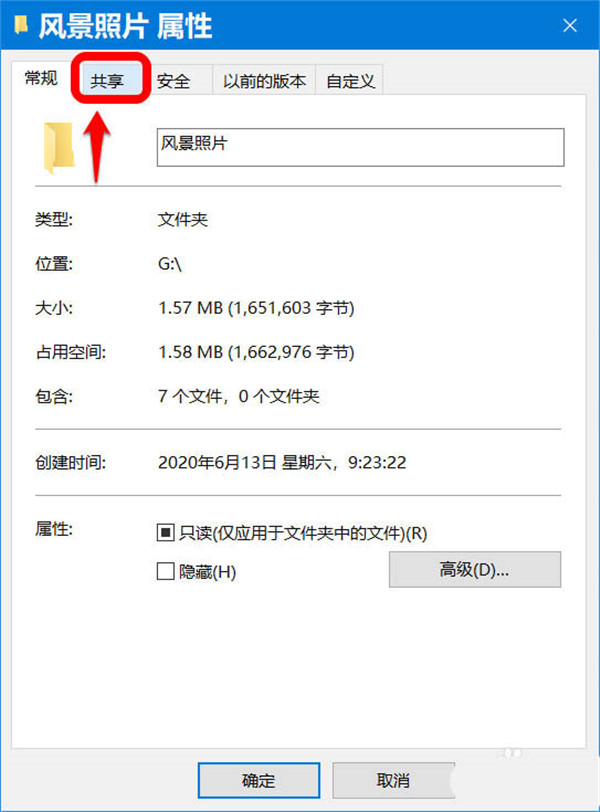
Öffnen Sie nun das Dialogfeld „Durchsuchen – Benutzer zum Teilen von Ressourcen auswählen“, klicken Sie auf den Benutzer ***(abc****@outlook.com) im Feld und klicken Sie erneut auf: Freigegebene Ressourcen ( H);
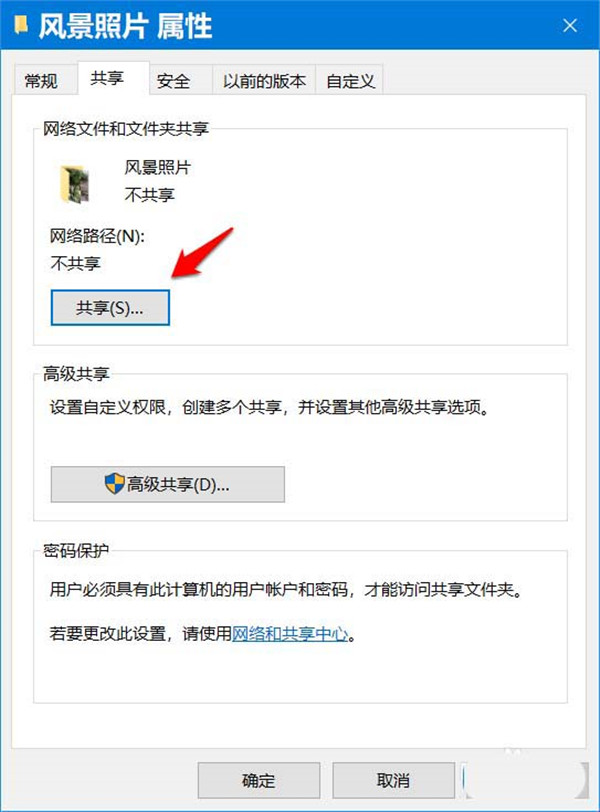
Im Dialogfeld „Internet durchsuchen – freigegebene Dokumente“ können wir die freigegebenen Dokumente sehen: Landschaftsfotos. Klicken Sie auf: Los. 🔜 [Passworteinstellungen] Internet- und Freigabecenter im Element;
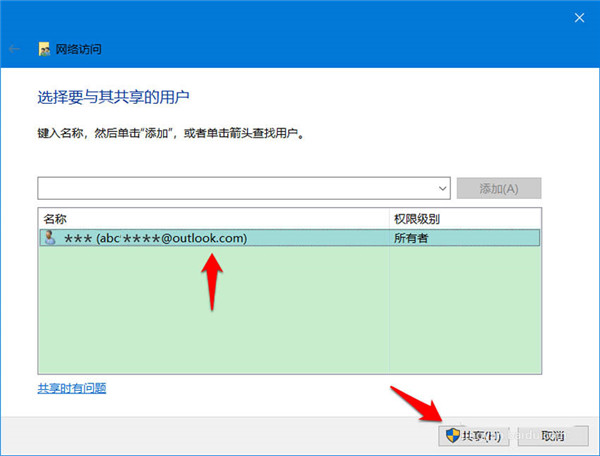
Klicken Sie im Dialogfeld „Erweiterte Freigabeeinstellungen“ auf das Markup für alle Internetelemente Ressourcen mit Passworteinstellungen: Wenn Sie die Passworteinstellung des freigegebenen Dokuments abbrechen müssen, wählen Sie: Freigegebene Ressource ohne Passworteinstellung und klicken Sie dann auf: Änderungen speichern.
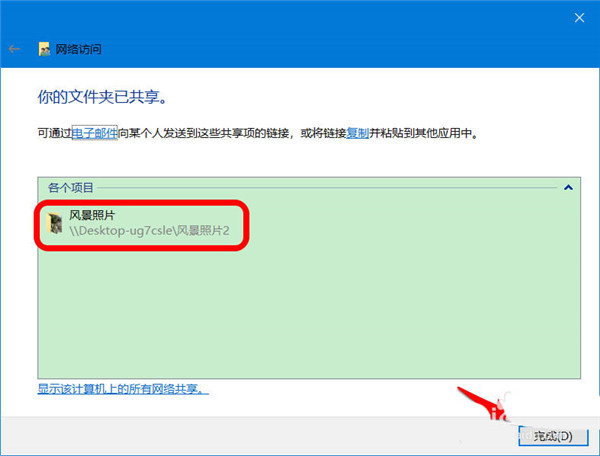
Kehren Sie zum Dialogfeld mit den Eigenschaften des Querformatfotos zurück und klicken Sie auf [Schließen], um die Einstellungen zu verlassen.
Kennworteinstellung für freigegebene Dateien im Windows 10-System aktivieren: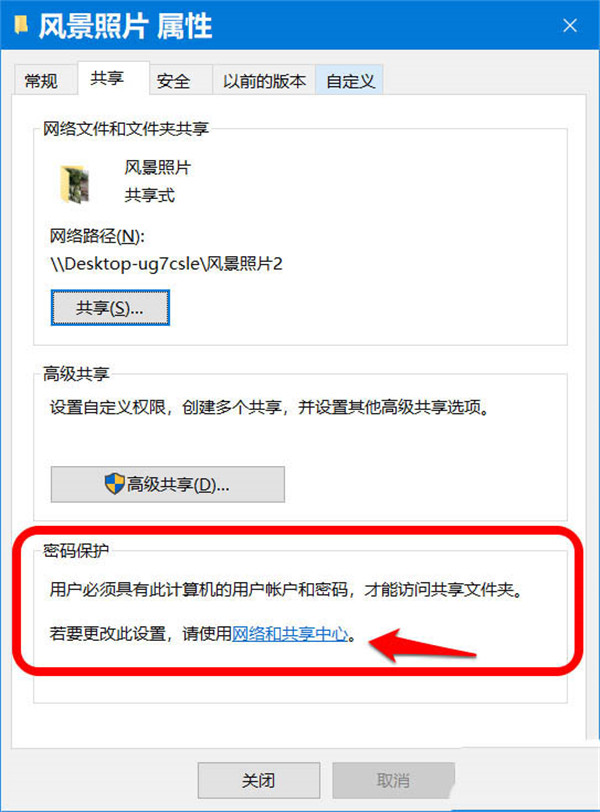 Scrollen Sie bei allen Internetaktivitäten nach unten, um freigegebene Ressourcen mit Kennworteinstellungen zu finden. Wenn Sie Kennworteinstellungen für freigegebene Dateien aktivieren müssen, wählen Sie: Freigegebene Ressourcen mit Kennwort Klicken Sie erneut: Änderungen speichern.
Scrollen Sie bei allen Internetaktivitäten nach unten, um freigegebene Ressourcen mit Kennworteinstellungen zu finden. Wenn Sie Kennworteinstellungen für freigegebene Dateien aktivieren müssen, wählen Sie: Freigegebene Ressourcen mit Kennwort Klicken Sie erneut: Änderungen speichern.
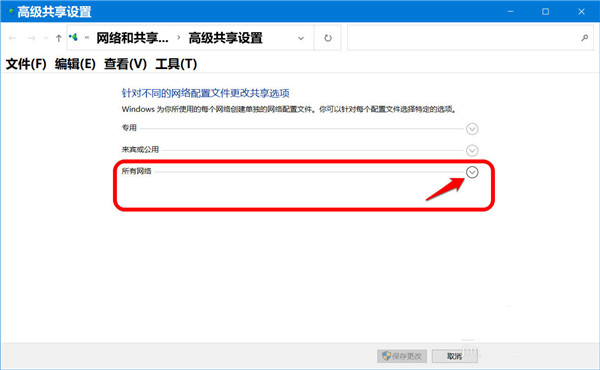 Kehren Sie zum Dialogfeld mit den Eigenschaften des Querformatfotos zurück und klicken Sie auf [Schließen], um die Einstellungen zu verlassen.
Kehren Sie zum Dialogfeld mit den Eigenschaften des Querformatfotos zurück und klicken Sie auf [Schließen], um die Einstellungen zu verlassen.
Das obige ist der detaillierte Inhalt vonSo aktivieren/deaktivieren Sie die Kennworteinstellungen für freigegebene Dokumente in der Win10-Systemsoftware. Für weitere Informationen folgen Sie bitte anderen verwandten Artikeln auf der PHP chinesischen Website!
 So starten Sie regelmäßig neu
So starten Sie regelmäßig neu
 Windows kann nicht auf den angegebenen Gerätepfad oder die angegebene Dateilösung zugreifen
Windows kann nicht auf den angegebenen Gerätepfad oder die angegebene Dateilösung zugreifen
 Was ist der Unterschied zwischen 5g und 4g?
Was ist der Unterschied zwischen 5g und 4g?
 Kopfzeile entfernen
Kopfzeile entfernen
 Verwendung von Oracle-Einsätzen
Verwendung von Oracle-Einsätzen
 So stellen Sie den IE-Browser wieder her, um automatisch zu EDGE zu springen
So stellen Sie den IE-Browser wieder her, um automatisch zu EDGE zu springen
 So starten Sie den MySQL-Dienst
So starten Sie den MySQL-Dienst
 Was ist der Unterschied zwischen CSS-Framework und Komponentenbibliothek?
Was ist der Unterschied zwischen CSS-Framework und Komponentenbibliothek?




